IOS 12 har introducerat en rad nya funktioner och dolda pärlor. Och ett till synes lite tillägg till appen Foton kan göra en stor förändring i hur du delar bilder och videoklipp.
I stället för att skicka eller maila foton och videoklipp från din iPhone ($ 1000 på Amazon) kan du istället skicka en iCloud-länk som mottagare kan använda för att visa och, om de väljer det, hämta det du delade. Jag ska fortfarande skriva ett enda foto eller två i taget, men den här nya iCloud-delningsfunktionen är super användbar för att dela grupper av foton eller stora videofiler. Så här fungerar det.

Dela bilder och video med iCloud-länken
Kontrollera först att iCloud Photos är aktiverat. Öppna Inställningar, tryck på ditt Apple-ID överst och gå sedan till iCloud> Foton och se till att ICloud Photos är påslagen.
Med iCloud Photos aktiverat ser du ett nytt alternativ på aktiebladet för appen Foton. Välj ett foto eller en video (eller flera foton och videoklipp) och tryck sedan på dela- knappen. Du får se en ny knapp i den nedre raden av svartvita knappar med titeln Kopiera iCloud Link . Tryck på den här knappen och en länk kommer att kopieras till ditt urklipp. Du kan sedan klistra in det i en text, e-post eller ett meddelande.
På fliken Foton kan du också trycka på rubriken för en grupp foton, som leder upp ett album som du kan dela med. Tryck på trippelknappen längst upp till höger och tryck sedan på Dela foton . Härifrån kan du avmarkera alla foton du inte vill skicka. Tryck på Nästa för att lägga till personer i mottagarlistan.
När allt är klart trycker du på Dela i Meddelanden och appen Meddelanden öppnas med dina foton eller videoklipp redo att delas.
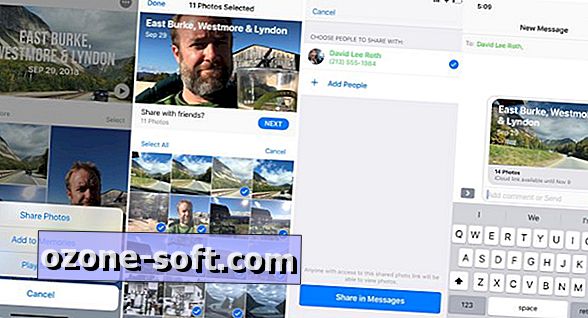
Om du använder appen Meddelanden kommer du och dina mottagare att se en snygg bildvisning av de bilder eller videoklipp du delar. ICloud-länken löper ut efter 30 dagar.
På mottagningsänden av en iCloud-länk
När någon delar en iCloud-bildlänk med dig, tryck på länken eller miniatyrbildsförhandsgranskningen för att öppna appen Foton.
Därifrån kan du se bilderna eller videoklippen utan att behöva ladda ner dem först. (På en dator öppnas en ny flik i din standardwebbläsare på en iCloud Photos-sida.) Du kan behöva vänta en halv takt för att bilderna ska visas fullt ut när du bläddrar igenom dem.
Om du vill ladda ner de delade bilderna eller videoklippen trycker du på knappen Blue Add All . Eller du kan trycka på Välj under Lägg till alla-knappen för att avmarkera de som du inte vill lägga till och klicka sedan på Lägg till alla-knappen, som nu enkelt läser Lägg till .
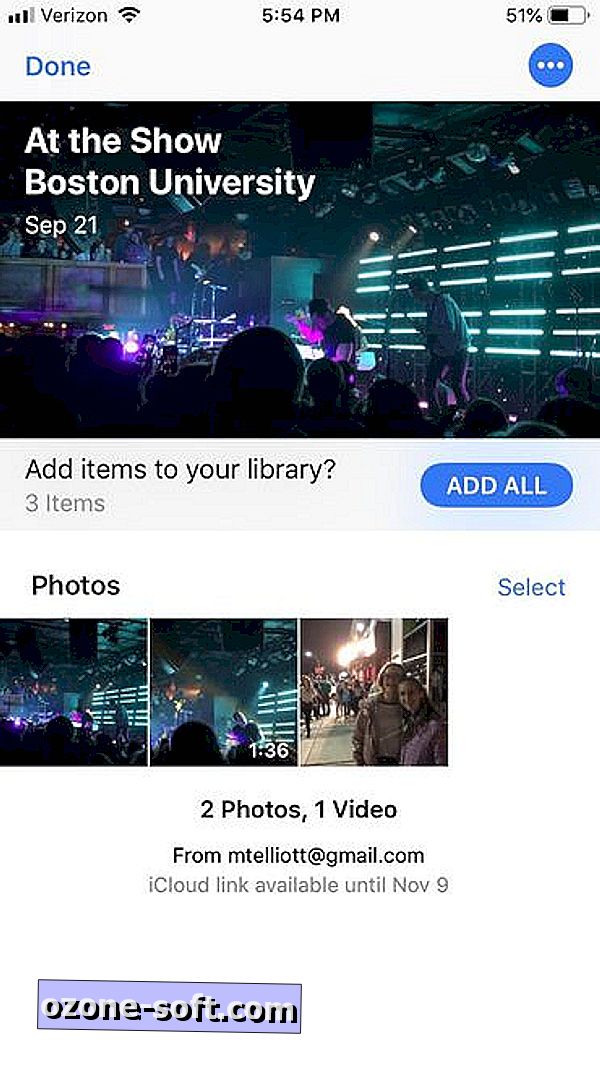
Döda en länk
iCloud-länkarna löper ut efter en månad, men du kan återkalla åtkomst när som helst. Du hittar alla dina nyligen delade objekt längst upp på fliken För dig i appen Foton. Tryck på ett delat album för att öppna det, tryck på trippelknappen längst upp till höger och tryck sedan på Stopp dela . Tillträde kommer att tas bort omedelbart.
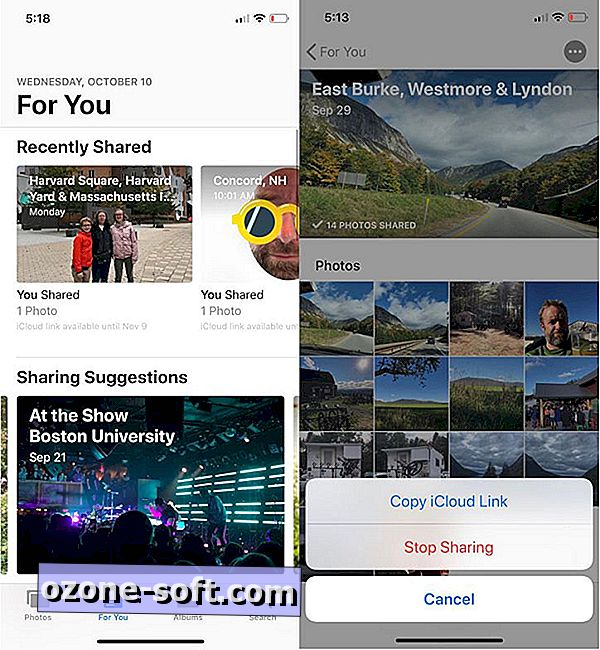













Lämna Din Kommentar